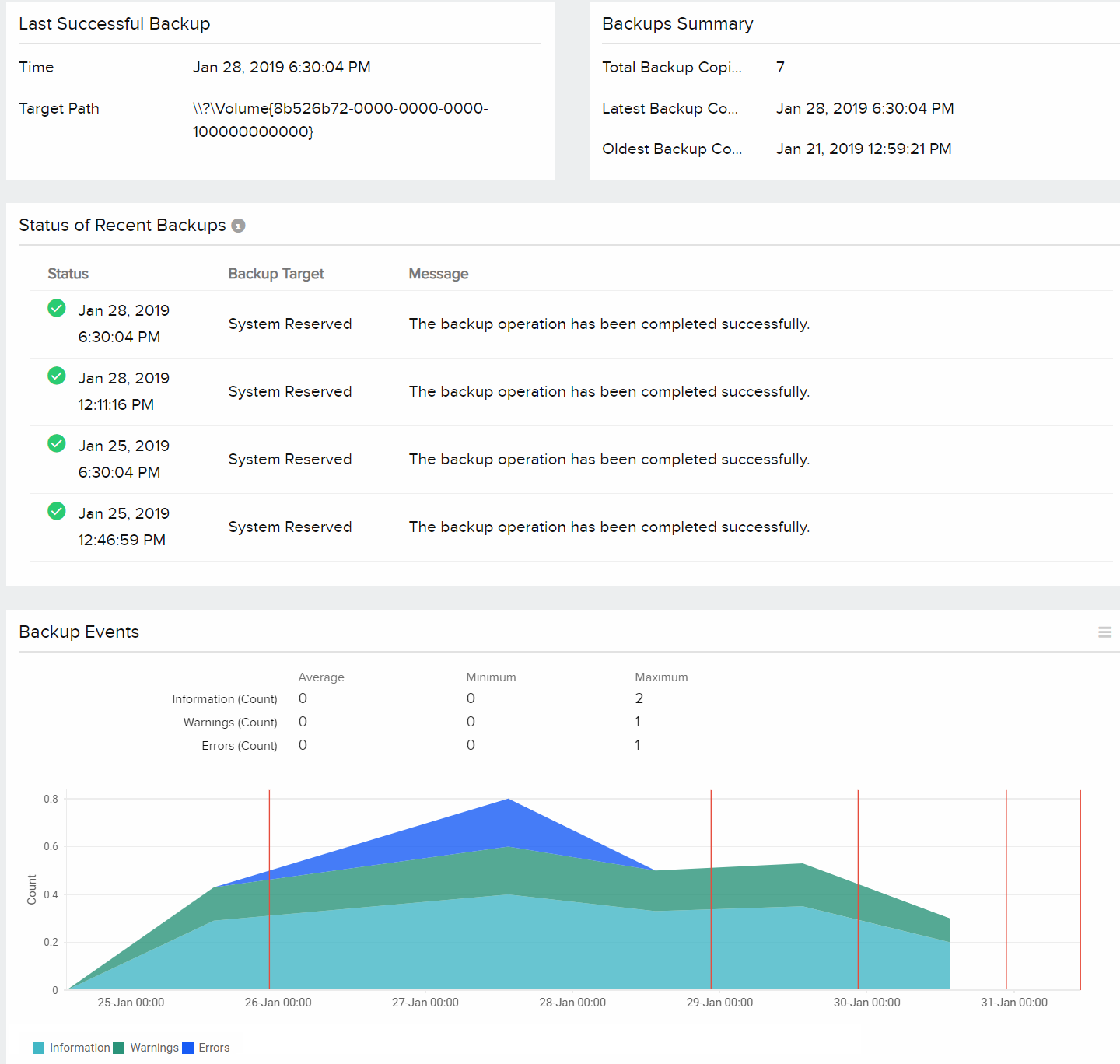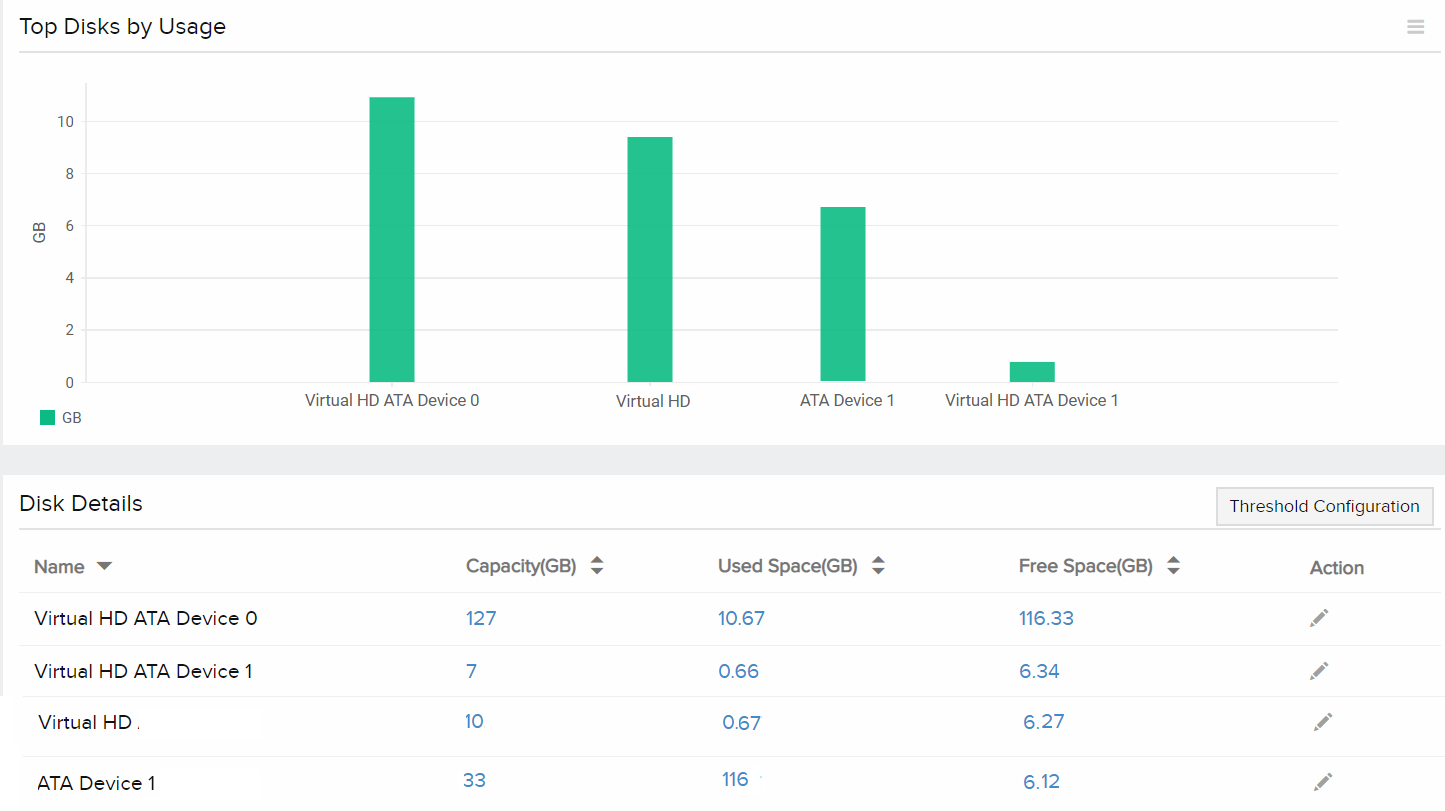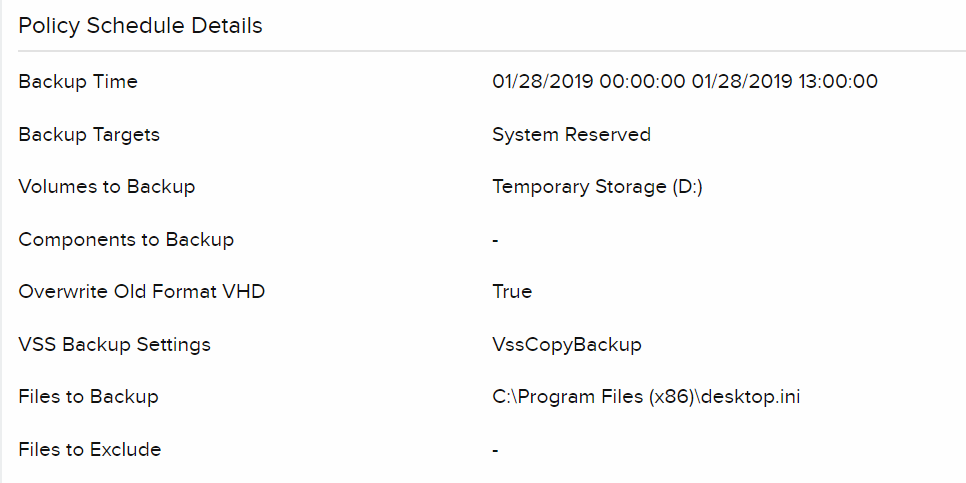Windows Server バックアップ監視のパフォーマンスメトリクス
バックアップのステータス、イベント、ディスク使用量、ポリシースケジュールの詳細を1つのダッシュボードで確認できます。Windows server バックアップ監視では、Site24x7のWindowsエージェントを用いて監視しています。Windowsエージェントがインストールされた後、自動でディスカバリーし、監視に追加することが可能です。
Windows Serverバックアップ監視がSite24x7アカウントで追加された後、次のように操作できます。
- Windowsバックアップ監視のステータスとバックアップのサマリーを表示できます。Site24x7にログインし、サーバー > Windows Server バックアップに移動します。
- しきい値と可用性のプロファイルを作成して、特定のリソースをクリティカル/ダウンとして把握できます。管理 > 設定プロファイル > しきい値と可用性 (+)に移動します。
- パフォーマンスレポートでトレンドを分析し、パフォーマンスの問題を特定できます。
- サーバーのインベントリーやステータスダッシュボードで一目でキーメトリクスを表示できます。また、カスタムでダッシュボード作成も可能です。
Windows バックアップのメトリクスについて
監視の概要
| パラメーター | 詳細 |
| 最新のバックアップの成功 | 成功した最新のWindowsバックアップジョブについてのタイムスタンプとターゲットパス |
| バックアップの概要 | バックアップの数、最新や最も古いバックアップのコピー時間 |
| 最近のバックアップのステータス | 実行された最新10バックアップのステータスと結果 |
| バックアップイベント | バックアップで発生した情報、警告、エラーのイベントの数 |
ディスク
| パラメーター | 詳細 |
| 使用量ごとのトップディスク | ディスク使用容量が大きいトップ10ディスク |
| ディスクの詳細: | |
| 名前 | ディスクパーティションの名前 |
| 容量 | ディスクパーティションの容量の合計(GB) |
| 使用容量 | ディスクパーティションの使用容量(GB) |
| 空き容量 | ディスクパーティションで利用できる空き容量(GB) |
| アクション | それぞれのディスクパーティションにしきい値を設定でき、自動化を関連付けられます |
ポリシースケジュール
| パラメーター | 詳細 |
| バックアップ時間 | Windowsバックアップジョブが実行される時間 |
| バックアップターゲット | バックアップファイルが保存されるフォルダのパス |
| バックアップするボリューム | バックアップする必要のあるボリューム |
| バックアップするコンポ―ネト | バックアップする必要のあるコンポーネント |
| VSS バックアップ設定 | VSSフルバックアップまたはVSSコピーバックアップのどちらかを指定 |
| バックアップするファイル | バックアップするファイルがリストされます |
| 除外するファイル | バックアップから除外されるファイル |
Windows Serverバックアップのパフォーマンスレポート
Site24x7にログインし、レポート > Windows Server バックアップに移動します。次のレポートを利用できます:
- 可用性サマリーレポート
- ビジーアワーレポート
- ステータストレンドレポート
- パフォーマンスレポート
関連ドキュメント
- Windowsバックアップ監視の追加
- サポートしている他のMicrosoftアプリケーション
- サーバー監視エージェントのアーキテクチャー
- ITオートメーション
- サポートしている他のOSプラットフォーム: Linux | FreeBSD | OS X